Vaihe 1 – Näin luot äänen fade in- ja fade out -efektit
Video kantaa muutakin kuin kuvia. Se voi tallettaa naurun keittiönpöydän äärestä, ystävän äänen, jota et ole kuullut vuosiin, tai aaltojen huminan, joka myy unelmaa torilla. Musiikki muotoilee nämä hetket. Ääni antaa niille painon.
Ilmainen verkkosovelluksemme toimii missä tahansa selaimessa ja millä tahansa laitteella — iPhone, Mac, PC, Android ja muut. Voit lähettää mitä tahansa formaatteja — mp4, mp3 ja muita — ilman rekisteröitymistä, asennuksia tai latauksia.
Lähetä tiedostosi ja valmistaudu muovaamaan sen ääntä.
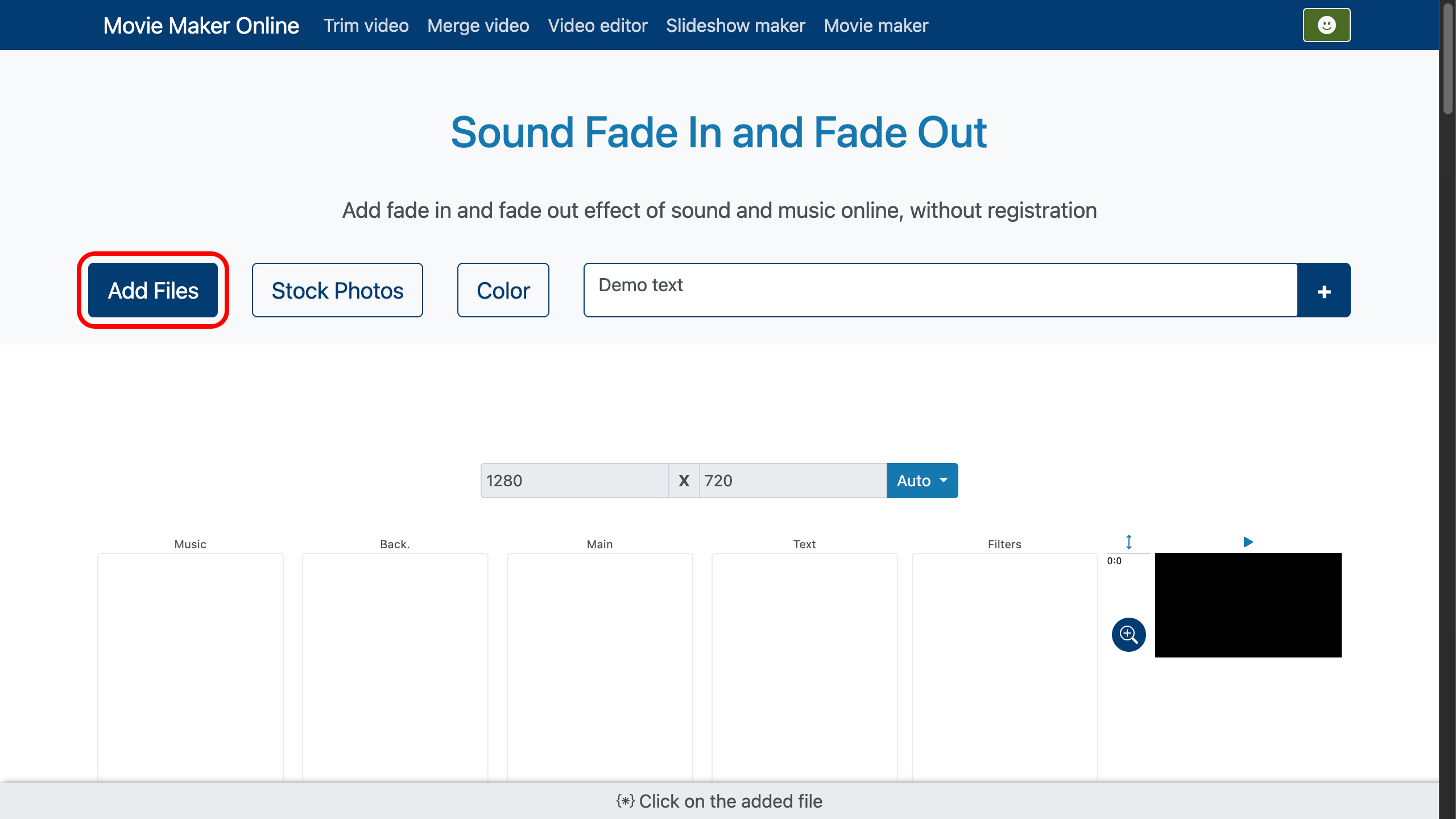
Vaihe 2 – Säädä fade in ja fade out
Se on yksinkertaista. Valitse tiedostosi videoeditorissa. Siirrä liukusäätimiä klipin vasemmalla puolella tai napsauta alareunan paneelissa olevaa Speaker-painiketta.
Aseta fade in niin, että ääni nousee pehmeästi alussa, ja säädä fade out niin, että ääni hiipuu hiljaisuuteen lopussa. Oletuksena sekä fade in että fade out kestävät 0,5 sekuntia, mikä antaa nopean mutta pehmeän siirtymän. Voit valita arvon listasta tai kirjoittaa sen täsmällistä hallintaa varten.
Näiden valintojen vierestä löydät päääänenvoimakkuuden — täydellinen musiikin ja puheen tasapainottamiseen tai klippisi äänen sovittamiseen muun Movie Maker- tai diaesitysprojektin kanssa.
- Voit hienosäätää aikajanaa muuttamalla zoomausta: vedä aikajanan oikeassa reunassa olevaa zoom-painiketta.
-
Haluat ehkä myös tutkia, miten lisätään visuaalisia siirtymiä, jotta ne tukevat äänen fade-efektejä ja lopputulos on puhtaampi ja huolitellumpi.
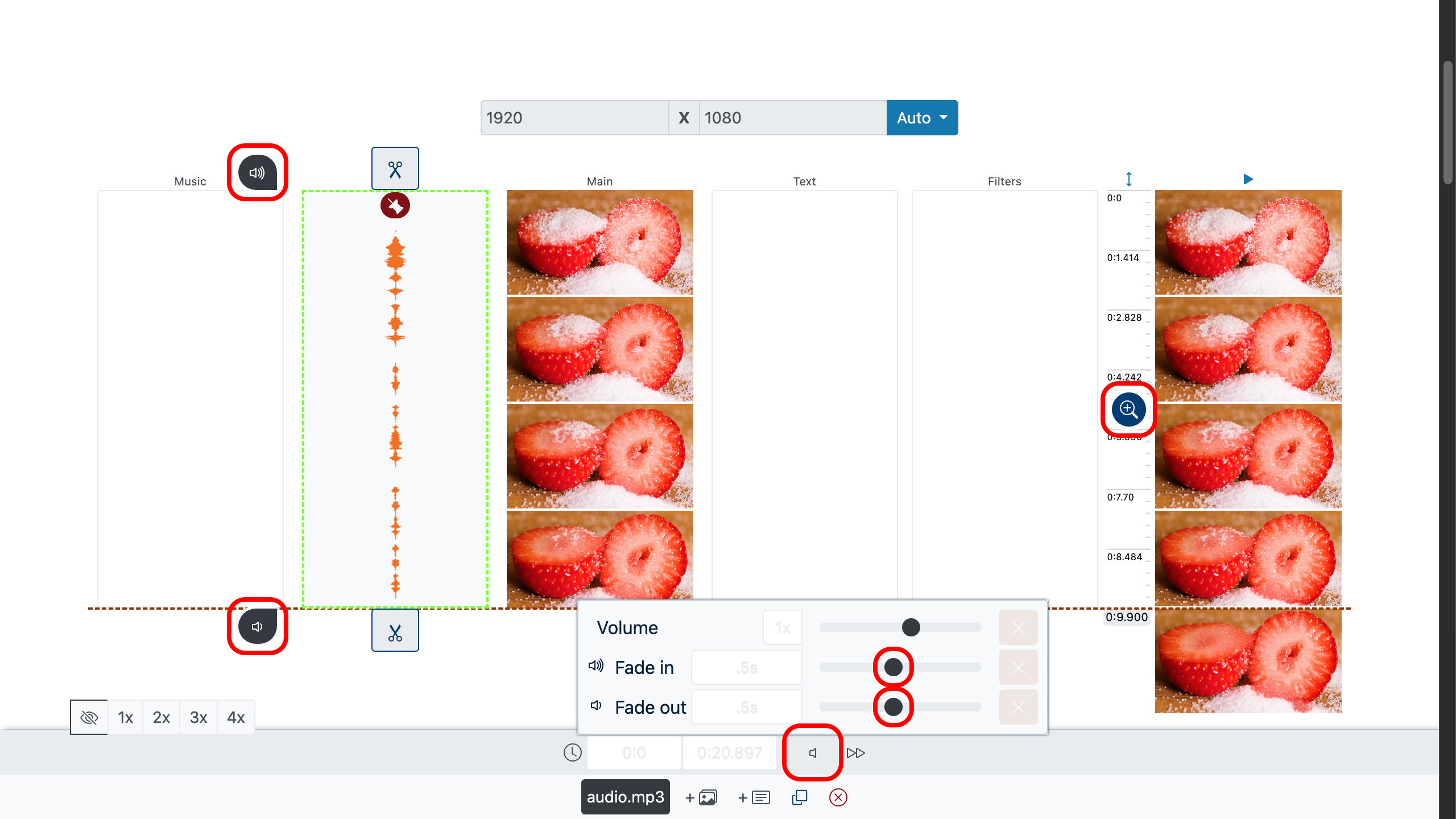
Vaihe 3 – Esikatsele ja vie
Esikatselupaneelissa oikealla kaksoisnapsauta kohtaa, jonka haluat tarkistaa, ja paina sitten Toista. Kuuntele, miten fade in avaa kohtauksen. Huomaa, kuinka fade out sulkee sen ilman nykäisyä.
Kun video tuntuu valmiilta, napsauta Luo video. Hetkessä saat valmiin tiedoston, jonka ääni on tasapainossa ja reunat pehmeät.

Vinkkejä oikean musiikin valintaan
- Sovita kappale videon sävyyn — pehmeä piano henkilökohtaisiin tarinoihin, vauhdikkaat rytmit matkavideoihin, tasainen syke tuote-esittelyihin.
- Pidä musiikin kesto tarinan palveluksessa; jätä tilaa myös hiljaisuudelle.
- Käytä fade in -efektiä johdatellaksesi yleisön hetkeen, ja fade out -efektiä antaaksesi heille aikaa hengähtää ja pohtia.
- Mp4- tai mp3-projekteissa vältä ääntä, joka kilpailee kuvan kanssa — anna niiden tukea toisiaan.
Näillä askelilla äänesi ei vain täytä tyhjää, vaan kantaa kertomustasi.



